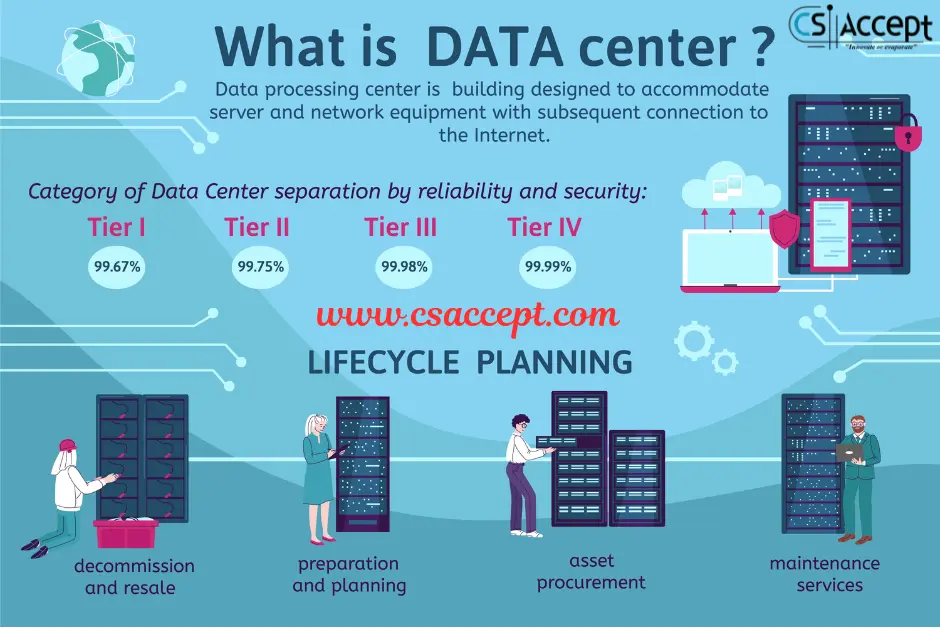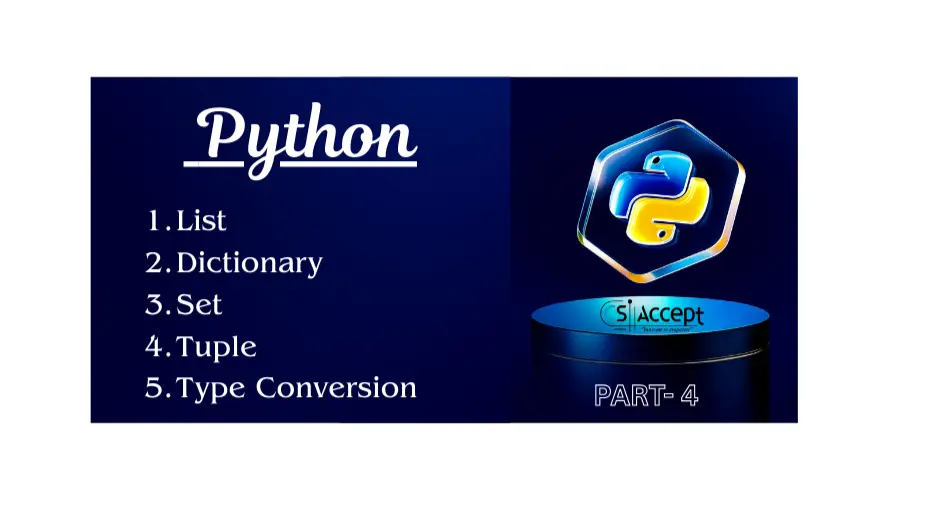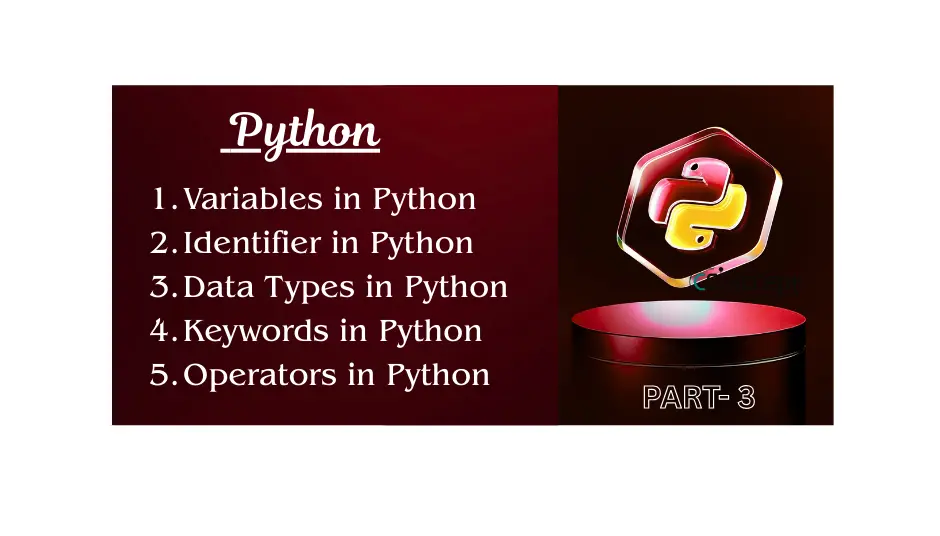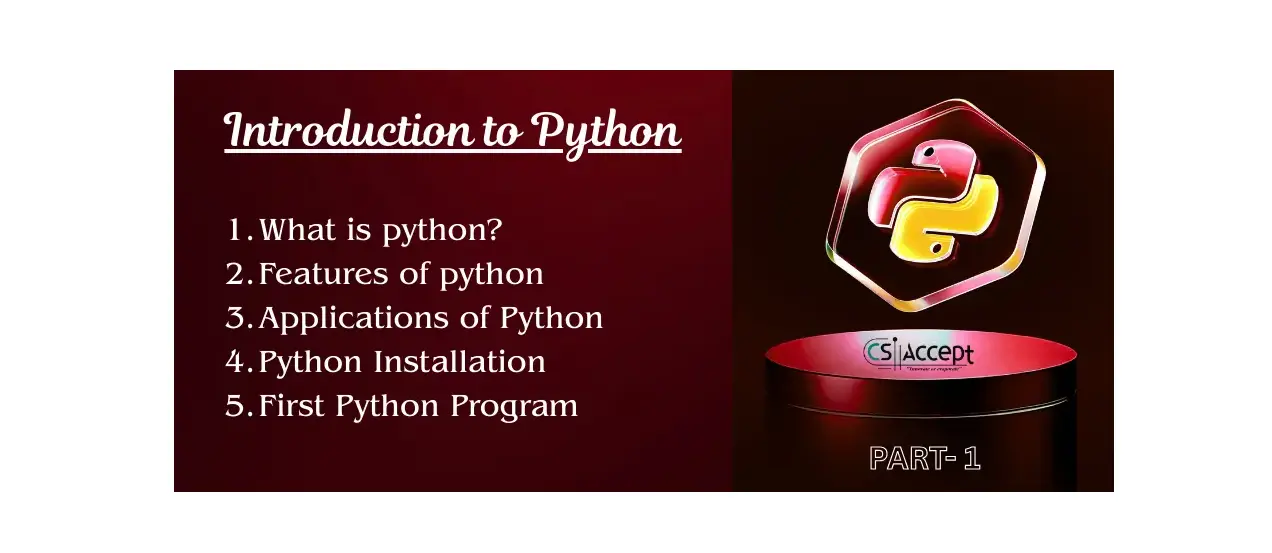डोमेन को होस्टिंग पर सेटअप करना वेबसाइट को ऑनलाइन लाने के लिए आवश्यक है। यहां डोमेन को होस्टिंग पर सेटअप करने की पूरी प्रक्रिया हिंदी में चरण दर चरण दी गई है:
चरण 1: वेब होस्टिंग सर्विस चुनें
- सबसे पहले आपको एक वेब होस्टिंग सेवा का चयन करना होगा। कुछ लोकप्रिय होस्टिंग प्रदाताओं में Bluehost, Hostinger, SiteGround, GoDaddy, BigRock आदि शामिल हैं।
- होस्टिंग सेवा चुनने के बाद, आपको वहां अकाउंट बनाना होगा।
चरण 2: होस्टिंग अकाउंट बनाएं
- होस्टिंग सेवा की वेबसाइट पर जाएं और “Sign Up” या “Get Started” पर क्लिक करें।
- आवश्यक जानकारी जैसे नाम, ईमेल, पासवर्ड, और भुगतान जानकारी भरें।
- अपनी पसंद के अनुसार होस्टिंग प्लान (Shared Hosting, VPS Hosting, Dedicated Hosting) चुनें।
- अकाउंट सेटअप करने के बाद, आपको होस्टिंग सेवा से कनेक्शन के लिए डिटेल्स मिलेंगी (जैसे FTP, DNS आदि)।
चरण 3: डोमेन नाम रजिस्टर करें या मौजूदा डोमेन जोड़ें
- यदि आपने पहले से डोमेन नाम खरीदा है, तो इसे अपने होस्टिंग अकाउंट से जोड़ सकते हैं।
- यदि आपने डोमेन रजिस्टर नहीं किया है, तो होस्टिंग सेवा से भी डोमेन खरीद सकते हैं। (ज्यादातर होस्टिंग कंपनियां डोमेन भी बेचती हैं)
मौजूदा डोमेन जोड़ने की प्रक्रिया:
- DNS सेटिंग्स में बदलाव करें:
- होस्टिंग अकाउंट पर लॉगिन करें और DNS (Domain Name System) सेटिंग्स में जाएं।
- यहां आपको Nameservers की जानकारी मिलेगी। यह जानकारी होस्टिंग कंपनी द्वारा दी जाती है।
- Nameservers को अपडेट करें:
- अब अपने डोमेन रजिस्ट्रार अकाउंट में लॉगिन करें (जहां आपने डोमेन खरीदी थी)।
- डोमेन के “DNS” या “Nameserver” सेटिंग्स में जाएं और होस्टिंग कंपनी द्वारा दी गई Nameservers जानकारी दर्ज करें।
- आमतौर पर यह दो या तीन Nameserver एड्रेस होते हैं।
- सहेजें और बदलाव लागू करें:
- सेटिंग्स में बदलाव के बाद, सहेजें और DNS अपडेट्स लागू करने का इंतजार करें। यह प्रक्रिया कुछ घंटों से लेकर 24 घंटे तक का समय ले सकती है।
चरण 4: वेबसाइट फ़ाइलें अपलोड करें
- अब जब डोमेन होस्टिंग से जुड़ चुका है, तो आपको अपनी वेबसाइट की फ़ाइलें अपलोड करनी होंगी।
- होस्टिंग प्रोवाइडर आपको cPanel या FTP एक्सेस देगा।
- FTP का उपयोग करने के लिए:
- एक FTP क्लाइंट (जैसे FileZilla) डाउनलोड करें।
- FTP अकाउंट सेटिंग्स (जैसे सर्वर, यूज़रनेम, पासवर्ड) अपने होस्टिंग प्रोवाइडर से प्राप्त करें।
- FTP क्लाइंट का उपयोग करके वेबसाइट की फ़ाइलें (जैसे
index.html,wp-content, आदि) अपलोड करें।
चरण 5: वेबसाइट की जाँच करें
- अब अपने ब्राउज़र में डोमेन नाम दर्ज करके वेबसाइट को चेक करें। उदाहरण के लिए, अगर आपका डोमेन नाम
www.example.comहै, तो इसे ब्राउज़र में टाइप करें। - अगर सब कुछ सही तरीके से सेट हुआ है, तो आपकी वेबसाइट ऑनलाइन होनी चाहिए।
चरण 6: SSL सेटअप (वैकल्पिक)
- यदि आप अपनी वेबसाइट पर सुरक्षा बढ़ाना चाहते हैं, तो SSL (Secure Socket Layer) सेटअप करना जरूरी है।
- SSL की मदद से आपकी वेबसाइट का URL
http://की जगहhttps://दिखेगा, जो सुरक्षा को सुनिश्चित करता है। - कई होस्टिंग कंपनियां SSL मुफ्त में प्रदान करती हैं, लेकिन कुछ में इसे अलग से खरीदने की आवश्यकता हो सकती है।
चरण 7: वेबसाइट का बैकअप लें
- वेबसाइट की सुरक्षा के लिए और भविष्य में किसी भी समस्या से बचने के लिए बैकअप लेना जरूरी है।
- होस्टिंग सेवा के cPanel में बैकअप ऑप्शन मिलेगा, या आप बैकअप प्लगइन्स का उपयोग कर सकते हैं।
निष्कर्ष:
अब आपने सफलतापूर्वक डोमेन को वेब होस्टिंग पर सेटअप कर लिया है। इस प्रक्रिया के माध्यम से आपकी वेबसाइट ऑनलाइन हो गई है, और अब आप उसे अपनी इच्छानुसार डिज़ाइन और अपडेट कर सकते हैं।